Una vez configurado TFS y que haya creado o de otra manera abierto su modelo, puede configurar el modelo para el control de versiones bajo TFS. Para realizar esto, proceda con los siguientes pasos:
| 1. | Abra o cree el modelo de Enterprise Architect que desea ubicar bajo el control de versiones. . |
| 2. | Seleccione la opción Proyecto | Control de versiones | Configuraciones del control de versiones. Se abre la ventana Configuraciones del control de versiones. |
| 3. | Haga clic en el botón Nuevo, en el campo ID único ingrese un nombre apropiado, luego seleccione el botón TFS. |
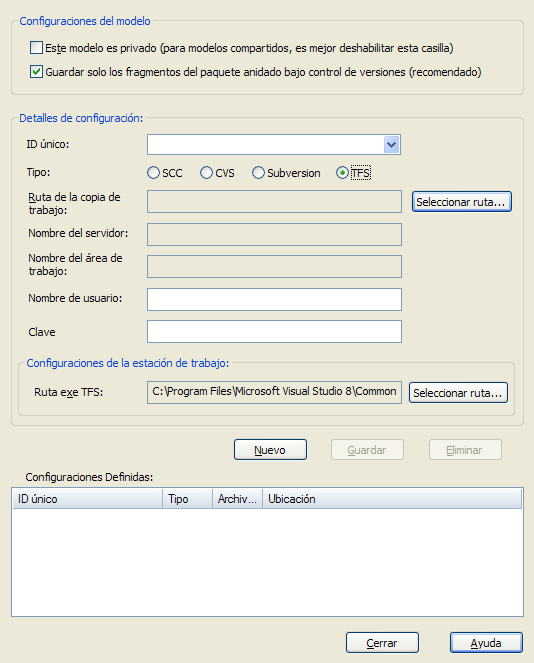
| 4. | Haga clic en el botón Seleccionar ruta... a la derecha del campo Ruta de copia de trabajo, y seleccione la carpeta local en el cual desea guardar las copias de trabajo local de los archivos XML que se almacenarán en el repositorio del control de versiones. |
Tenga en cuenta: |
Enterprise Architect consulta TFS para recuperar el Servidor y los nombres de espacio de trabajo asociados con esta carpeta, cuando intenta guardar los datos de configuración. |
| 5. | En el campo Nombre de usuario y Contraseña, ingrese los valores que permiten el acceso al espacio de trabajo TFS asociado con la ruta de la copia de trabajo especificada anteriormente. |
Tenga en cuenta: |
Los usuarios que automáticamente se registran a TFS a través de medios externos a Enterprise Architect (por ejemplo, a través de MS Integrated Security) puede dejar los campos Nombre del usuario y Contraseña en blanco. Si el campo Contraseña esta en blanco, Enterprise Architect recupera el nombre de usuario de Windows del usuario actual y usa ese valor cuando determina si un paquete esta protegido para ellos u otro usuario. |
| 6. | El campo Ruta exe TFS muestra la ruta de instalación predeterminada. Haga clic en el botón Seleccionar ruta... si es necesario modificar este campo. |
| 7. | Haga clic en el botón Guardar para guardar la configuración que ha definido. |
| 8. | La nueva configuración se agrega a la lista en el panel Configuraciones definidas. |
Tenga en cuenta: |
También se crea una nueva entrada en la lista de Rutas locales, con el mismo ID que la nueva configuración del control de versiones. La entrada de la Ruta local registra la ruta del proyecto local, para usar en subsecuentes sustituciones de ruta. |
| 9. | Cuando termine de definir sus configuraciones del control de versiones, haga clic en el botón Cerrar. |
Información adicional en el campo de la ventana
Opción |
Se usa para |
Este modelo es privado |
Especificar si todos los usuarios se conectan a una sola copia compartida del modelo (como por ejemplo un DBMS) o si cada usuario se conecta a su propia copia privada del modelo. Cuando no esta seleccionado (para modelos compartidos), la opción deshabilita la funcionalidad Historial del archivo - Recuperar cuando el paquete seleccionado esta protegido por otro usuario. Esto evita que las modificaciones que se pueden haber realizado por otro usuario se descarten a través de la importación una revisión previa del control de versiones. |
Guardar paquetes del control de versión anidados sólo a pilas |
Establecer los paquetes del control de versiones anidado a pilas o árboles completamente expandidos. Esta seleccionado por defecto. Para obtener una explicación completa de esta opción, vea Usar paquetes del control de versiones anidado. |
ID único |
Especificar un nombre de configuración que lo distinga de otras configuraciones. El ID único se agrega a la lista de las configuraciones del control de versiones a la cual se puede conectar un paquete. A demás, es posible seleccionar una configuración del control de versiones previa desde este menú desplegable en el caso de que la configuración no este en el modelo actual. |
Ruta de la copia de trabajo |
Especificar la ruta donde los archivos XML representando los paquetes se almacenan. Esta carpeta debería existir antes de que se especifique. Cada PC que usa el control de versiones TFS debería tener su propia carpeta local TFS en el cual desea almacenar las copias de trabajo de los archivos del paquete XMI - Esta no debería ser una carpeta de red compartida. Particularmente tener esto en cuenta si esta creando un archivo .EAP que será compartido. (por ejemplo, una base de datos SQL). |
Nombre del servidor |
Especificar el nombre del servidor Team Foundation Server al cual desea conectarse. |
Nombre del espacio de trabajo |
Especificar el nombre de un espacio de trabajo TFS pre definido que este usando. |
Nombre del usuario |
Especificar el nombre del usuario que usa para conectarse a Team Foundation Server. El nombre del usuario que especifica para que de permisos de escritura/lectura en el espacio de trabajo especificado. |
Contraseña |
Especificar la contraseña asociada con el nombre de usuario que especifico. Enterprise Architect almacena esta contraseña, en forma encriptada, como parte del dato de configuración del control de versiones. |
Ruta exe TFS |
Explorar y seleccionar el nombre de la ruta completa del archivo de ejecución de la línea de comando TFS del cliente. |
Tenga en cuentas: |
||||
|